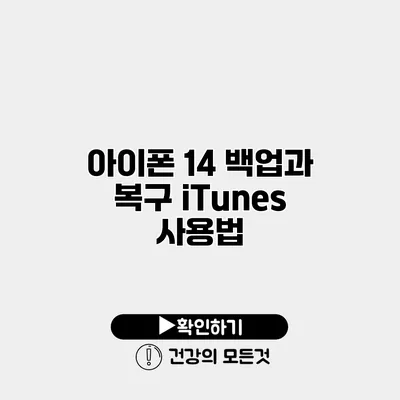아이폰 14를 사용하면서 소중한 데이터를 잃고 싶지 않은가요? 데이터를 안전하게 백업하고 복구하는 것은 아이폰 사용자에게 매우 중요합니다. 오늘은 아이폰 14 백업과 복구를 위한 iTunes 사용법을 자세히 알아보도록 하겠습니다.
✅ 아이폰 데이터 백업 방법을 지금 바로 알아보세요.
iTunes란 무엇인가요?
iTunes는 애플이 제공하는 미디어 관리 소프트웨어로, 백업, 음악 재생, 동영상 관리 등 다양한 기능을 제공합니다. 아이폰, 아이패드, 아이팟 터치와 같은 애플 기기를 관리하는 데 필수적인 도구입니다. 하지만 최근에는 iCloud와 같은 클라우드 서비스가 각광받고 있기 때문에 iTunes의 기능에 대해 간과하는 경우가 많습니다. 그러나 iTunes는 여전히 데이터 관리에 유용한 툴입니다.
✅ 아이폰 사진과 동영상을 안전하게 저장하는 방법을 알아보세요.
iTunes를 이용한 데이터 백업 방법
1. iTunes 설치하기
iTunes를 다운로드하고 설치하는 과정은 쉽습니다. 공식 애플 웹사이트에서 운영 체제에 맞는 버전을 다운로드하세요.
2. 아이폰 14 연결하기
USB 케이블을 사용해 아이폰 14를 컴퓨터에 연결하세요. 연결 후, iTunes가 자동으로 실행됩니다.
3. 백업 설정하기
아이폰이 연결되면 iTunes에서 아이폰 아이콘을 클릭하여 설정 화면으로 이동합니다. 여기에서 “이 컴퓨터” 옵션을 선택하고 “지금 백업” 버튼을 눌러 백업을 시작하세요.
4. 백업 완료 확인하기
백업이 완료되면 해당 날짜와 시간이 표시됩니다. 이 정보를 통해 언제 백업했는지 알 수 있습니다.
5. 암호화 옵션 활용하기
개인 데이터를 더욱 안전하게 관리하고 싶다면 “백업 암호화” 옵션을 활성화하세요. 이를 통해 비밀번호와 건강 데이터를 보다 안전하게 보호할 수 있습니다.
백업 후 주의사항
- 정기적으로 백업하세요: 데이터를 안전하게 유지하기 위해 정기적으로 백업하는 것이 좋습니다.
- 중복 백업 피하기: 여러 번 같은 날짜로 백업할 필요는 없으니, 중복 백업을 지양하세요.
✅ 시게이트 외장 하드로 손쉬운 백업 방법을 알아보세요.
iTunes를 이용한 데이터 복구 방법
데이터 복구는 메모리 카드에 저장된 데이터를 복원하는 것과 비슷합니다. 아이폰에서 잘못 삭제한 데이터를 복구할 수 있는 방법을 알아보겠습니다.
1. 백업 파일 찾기
복구를 원한다면, 먼저 iTunes에서 설정한 백업 파일을 확인해야 합니다. 파일의 위치는 두 가지로 나뉩니다:
- Windows 사용자:
C:\Users\<사용자 이름>\AppData\Roaming\Apple Computer\MobileSync\Backup\ - Mac 사용자:
~/Library/Application Support/MobileSync/Backup/
2. 복구 과정 시작하기
iTunes에서 아이폰 아이콘을 클릭한 후, “복원 백업…” 버튼을 클릭합니다. 여기서 원하는 백업 파일을 선택하여 복구를 시작하세요.
3. 복구 완료 확인하기
복구가 완료되면, 아이폰이 재시작되며 복원된 데이터를 확인할 수 있습니다. 하지만 주의할 점은 새로운 데이터가 기존 데이터에 덮어쓰여지므로 복구할 데이터가 포함된 백업을 선택해야 합니다.
복구 후 주의사항
- 복구 후 데이터 확인하기: 백업에서 복구된 데이터가 제대로 복원되었는지 확인하세요.
- 필요한 앱 재설치하기: 특정 앱이 복구되지 않을 수 있으므로 필요하다면 다시 설치하세요.
✅ 당신의 데이터를 안전하게 백업하는 방법을 알아보세요!
iTunes 백업과 iCloud 백업 비교
| 기능 | iTunes 백업 | iCloud 백업 |
|---|---|---|
| 저장 위치 | 컴퓨터 | 인터넷 클라우드 |
| 용량 | 컴퓨터 공간에 따라 다름 | 무료 제공 용량은 5GB, 추가 구매 필요 |
| 암호화 | 가능 | 가능 |
| 접근성 | 연결된 컴퓨터에서만 가능 | 인터넷만 있으면 어디서나 접근 가능 |
| 자동 백업 | 수동으로 진행 | 자동으로 백업 가능 |
결론
위에서 설명한 방법을 통해 아이폰 14의 백업과 복구를 손쉽게 진행할 수 있습니다. 아이폰 14를 사용할 때 데이터 안전을 위해 정기적인 백업이 필요합니다. 사전에 데이터 손실에 대비하여 iTunes 적극 활용하세요. 데이터는 소중하니 꼭 관리하는 습관을 기르세요!
아이폰의 기능은 무궁무진합니다. iTunes 외에도 다양한 방법으로 데이터를 관리할 수 있으니, 자신에게 맞는 방법을 찾아보세요.
자주 묻는 질문 Q&A
Q1: 아이폰 14의 데이터를 어떻게 안전하게 백업하나요?
A1: iTunes를 사용하여 아이폰 14를 컴퓨터에 연결한 후, 아이폰 아이콘을 클릭하고 “이 컴퓨터” 옵션을 선택한 다음 “지금 백업” 버튼을 눌러 백업을 시작하세요.
Q2: 데이터 복구는 어떻게 하나요?
A2: iTunes에서 아이폰 아이콘을 클릭한 후 “복원 백업…” 버튼을 선택하여 원하는 백업 파일을 선택하고 복구를 시작하세요.
Q3: iTunes 백업과 iCloud 백업의 차이는 무엇인가요?
A3: iTunes 백업은 컴퓨터에 저장되고 수동으로 진행되며, iCloud 백업은 클라우드에 저장되고 자동으로 진행됩니다.